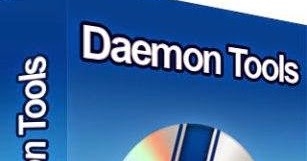Goeie dag.
Op die internet kan u nou honderde verskillende speletjies vind. Sommige van hierdie speletjies word in prente versprei. (wat u nog moet kan oopmaak en installeer van hulle :)).
Formate van prente kan baie verskil: mdf / mds, iso, nrg, ccd, ens. Vir baie gebruikers wat die eerste keer sulke lêers teëkom, is die installering van speletjies en toepassings van hulle 'n hele probleem.
In hierdie kort artikel sal ek 'n eenvoudige en vinnige manier oorweeg om toepassings (insluitend speletjies) vanaf beelde te installeer. En so, gaan voort!
1) Wat is nodig om te begin ...?
1) Een van die hulpmiddels om met beelde te werk. Die gewildste, behalwe gratis, isDaemon gereedskap. Dit ondersteun 'n groot aantal beelde (ten minste, die gewildste vir seker), dit is maklik om mee te werk en daar is feitlik geen foute nie. In die algemeen kan u enige program kies uit die wat deur my aangebied word in hierdie artikel: //pcpro100.info/virtualnyiy-disk-i-diskovod/.
2) Die beeld self met die spel. U kan dit self vanaf enige skyf doen, of dit op die netwerk aflaai. Hoe om 'n isobeeld te skep - kyk hier: //pcpro100.info/kak-sozdat-obraz-iso-s-diska-iz-faylov/
2) Stel Daemon Tools op
Nadat u 'n beeldlêer afgelaai het, sal dit nie deur die stelsel herken word nie, en is dit 'n gewone gesiglose lêer waarmee Windows OS geen idee het wat om te doen nie. Kyk na die skermkiekie hieronder.
Wat is die lêer? Dit lyk soos 'n speletjie 🙂
As u 'n soortgelyke prentjie sien, beveel ek aan dat u die program installeer Daemon gereedskap: dit is gratis en herken outomaties sulke prente op die masjien en laat dit toe in 'n virtuele dryf (wat dit self skep) gemonteer word.
NOTA! in Daemon gereedskap Daar is verskillende weergawes (soos die meeste ander programme): daar is betaalopsies, daar is gratis. Vir die eerste keer het die meeste die gratis weergawe. Laai die installasie af en laat loop.
Laai Daemon Tools af
Terloops, wat ongetwyfeld welbehaaglik is, die program het ondersteuning vir die Russiese taal, ook nie net in die installasiemenu nie, maar ook in die programmenu!
Kies vervolgens die opsie met 'n gratis lisensie wat gebruik word vir tuis-nie-kommersiële gebruik van die produk.
Klik dan verskeie kere verder, daar is in die reël geen probleme met die installasie nie.
NOTA! Sommige stappe en installasiebeskrywings kan verander word na die publikasie van die artikel. As u intyds opspoor, is al die veranderinge in die program wat ontwikkelaars maak, onrealisties. Maar die installasiebeginsel is dieselfde.
Installeer speletjies vanaf prente
Metode nommer 1
Nadat die program geïnstalleer is, word dit aanbeveel om die rekenaar weer te begin. As u nou in die lêergids gaan met die foto wat afgelaai is, sal u sien dat Windows die lêer herken en aanbied om dit uit te voer. Klik twee keer op die lêer met die MDS-uitbreiding (as u nie die uitbreidings sien nie, skakel dit dan in, kyk hier) - die program sal u beeld outomaties heg!
Die lêer word herken en kan oopgemaak word! Medal of Honour - Pacific Assault
Dan kan die spel albei vanaf 'n regte CD geïnstalleer word. Gaan na my rekenaar as die skyfmenu nie outomaties oopmaak nie.
U het verskeie CD-ROM-skyfies voor u: die een is u regte een (as u een het), en die ander een virtuele wat deur Daemon Tools gebruik word.
Wildbedekking
In my geval het die installeringsprogram op sy eie begin en aangebied om die spel te installeer ...
Wildinstallasie
Metode nommer 2
As dit outomaties is Daemon gereedskap wil nie die prent oopmaak (of kan nie) - dan doen ons dit met die hand!
Om dit te doen, voer die program uit en voeg 'n virtuele skyf by (alles word in die skermkiekie hieronder geïllustreer):
- links in die menu is daar 'n skakel "Voeg Drive toe" - klik daarop;
- Virtuele ry - kies DT;
- DVD-streek - u kan nie standaard verander;
- Monteer - in die aandrywer kan die dryfbrief op enige instel (in my geval, die letter "F:");
- Die laaste stap is om op die "Add Drive" -knoppie aan die onderkant van die venster te klik.
Voeg 'n virtuele skyf by
Voeg daarna beelde by die program (sodat dit herken word :)). U kan outomaties na al die beelde op die skyf soek: hiervoor gebruik u die ikoon met die "Vergrootglas", of u kan 'n spesifieke beeldlêer (plus ikoon: ).
Beelde by te voeg
Laaste stap: kies eenvoudig die gewenste in die lys met beelde wat gevind is en druk Enter om daarop te druk (d.w.z. die werking van die montering van die prent). Onderstaande skermkiekie.
Monteer beeld
Dit is alles, die artikel is voltooi. Dit is tyd om die nuwe spel te toets. Sterkte!